Рекламное объявление
Инструмент преобразования Photoshop позволяет вам манипулировать изображениями различными способами. Ты можешь использовать Adobe PhotoshopИнструмент Transform для поворота, масштабирования, перекоса, искажения, деформации, переворачивания и изменения перспективы ваших фотографий.
В этой статье мы покажем вам несколько простых способов использования инструмента «Преобразование» в Photoshop для редактирования фотографий. И в конце процесса ваши фотографии должны выглядеть намного лучше, чем до того, как вы начали с ними возиться. С надеждой.
1. Используйте вращение, чтобы разместить ваши фотографии идеально
Как и большинство графических редакторов, в Photoshop есть несколько вариантов поворота изображения. Стандартная возможность поворачивать ваши фотографии с помощью мыши присутствует. Однако для ситуаций, требующих установленного поворота, инструмент преобразования также включает возможность поворачивать фотографию на 180 градусов, 90 градусов по часовой стрелке и 90 градусов против часовой стрелки.
Несмотря на то, что все параметры могут показаться схожими, возможность сложить эти повороты и сравнить результаты с помощью панели истории может помочь вам найти наилучшее положение для ваших фотографий. Кроме того, ряд преобразований требует небольшого маневрирования, чтобы помочь им в этом. Вращение может быть не самым ярким инструментом Transform, но может оказаться очень полезным.
2. Используйте масштабирование, чтобы сделать ваши фотографии нужного размера
Как одно из наиболее знакомых преобразований, вы будете часто масштабировать изображения. Как простое редактирование, применение инструмента здесь, как правило, довольно прямое. Одним словом, вы будете увеличивать или уменьшать изображение по горизонтали, вертикали или обоими способами.
Когда вы рассматриваете возможность использования масштаба, помните, что размер вашего изображения может либо помочь, либо помешать его использованию. Например, более крупное изображение должно быть уменьшено, прежде чем вставлять его поверх меньшего. Подумайте о том, чтобы попытаться разместить фотографию сверху лицевой стороны карточки, обложки книги или макет этикетки.
Прежде чем планировать свою деятельность, уделите некоторое время, чтобы подумать, нужно ли вносить изменения и поможет ли вам масштаб.
Для тех, кто интересуется альтернативными методами инструмента Transform для изменения размера фотографий, рекомендуем прочитать как правильно изменить размер изображения в фотошопе Как правильно изменить размер изображения в фотошопеВот как можно легко изменить размер изображений в Photoshop. Вскоре вы получите идеальное изображение для обмена, загрузки или печати. Подробнее .
3. Используйте наклон, чтобы настроить наклон ваших фотографий
При наклоне изображения в Photoshop вы работаете над тем, чтобы наклонить объект вертикально или горизонтально. Как более точное редактирование, думать о правильном приложении может быть сложнее. Однако, когда вы найдете подходящую для этого ситуацию, это преобразование может эффективно изменить перспективу фотографии.
В приведенном ниже примере перспектива вокруг колеса слегка смещена. Используя перекос для наклона изображения, фотограф эффективно перемещался из одного положения в другое, создавая новую перспективу с колесом.
Вместо простого поворота изображения и необходимости внесения дополнительных правок для исправления баланса, косое правление позволило внести более точные изменения. Регулировка уклона на обоих углах фотографии привела к изменению перспективы.

Как и в большинстве инструментов Photoshop Transform, асимметрия выгодна от большого экспериментального использования. Итак, экспериментируйте!
4. Используйте искажение, чтобы растянуть границы ваших фотографий
При использовании искажающей части инструмента «Преобразование» появляется гораздо больше свободы благодаря разрешенному массиву перемещений. Возможность растягивать изображение в любом направлении допускает множественные корректировки перспективы. Кроме того, этот метод позволяет улучшить детализацию после использования инструментов масштабирования и вращения.
На фотографии ниже планировалось повторить знак на другом слое, а затем исказить изображение на полу. Растягивая последовательность точек вокруг изображения, наклонное изображение стало параллельным перспективе пола.
После использования преобразования искажения в соответствии с планом простая настройка масштабированного размера изображения позволила ему естественным образом вписаться в рамки дорожки.

Другие приложения искажения включают растягивание изображения поверх любого статического объекта, такого как макет книги или этикетки.
5. Используйте перспективу, чтобы сбалансировать ваши фотографии
В отличие от использования различных точек обзора при использовании перекоса или искажения, преобразование перспективы работает в простой одноточечной перспективе. Поскольку одноточечная перспектива обычно использует железные дороги, коридоры, здания или дороги перед зрителем, инструмент лучше всего работает в качестве принудительной блокировки камеры для ваших фотографий.
На изображении ниже, первым шагом было дублирование углового знака. После этого трансформация перспективы взяла верх и зафиксировала изображение в вынужденной фронтальной перспективе. Для любого, кто хочет создать более прямое чувство баланса для зрителя, перспективное преобразование предлагает решение.
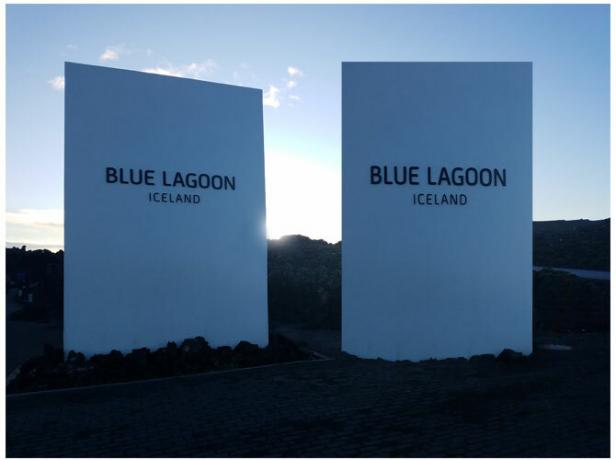
6. Используйте деформацию для манипулирования объектами на ваших фотографиях
Деформация позволяет вам манипулировать объектами в их пространстве. Некоторые из лучших применений включают создание фиктивных продуктов или выравнивание изображений с существующими объектами на фотографии. В то время как искажение позволило значительно увеличить мощность при выборе дизайна, трансформация деформации делает шаг вперед в способности обнимать различные объекты.
На фото ниже вы можете увидеть обычное применение деформации. Когда вам нужно, чтобы изображения обнимались вокруг объектов необычной формы, таких как футболка, борт автомобиля или другой странно изогнутый объект, инструмент деформации вступает в игру. Что касается чашки, то, как логотип чайного пакета обернут вокруг формы чашки, демонстрирует хороший макет фирменной чашки.

При использовании инструмента «Деформация» для улучшения своих фотографий обойдите предыдущие представления о ваших ограничениях и используйте новые параметры.
7. Используйте флип, чтобы отразить ваши фотографии
Как и преобразования масштаба и поворота, опция переворачивания работает довольно прямо. Для простоты использования в Photoshop предусмотрена возможность переворачивать изображения по вертикали или по горизонтали непосредственно под инструментом «Преобразование». Отраженный результат может мгновенно подправить изображение или подготовить его к дальнейшему редактированию.
При поиске различных точек зрения на вашей фотографии, подумайте о том, чтобы сделать это.
Экспериментируйте с инструментом преобразования Photoshop
Инструмент «Преобразование» в Photoshop позволяет творчески исследовать ваши фотографии. Немного поэкспериментировав, вы обнаружите, что все эти преобразования могут принести пользу вашим фотографиям по-разному.
Для тех, кто ищет больше советов по Photoshop, вот как поменять фон фото в фотошопе Как изменить фон фотографии в фотошопеХотите изменить фон фотографии в фотошопе? Adobe сделала довольно простым редактирование фона фотографии. Подробнее .
Джеймс - штатный сотрудник MakeUseOf и любитель слов. После добивания его Б.А. на английском языке он решил преследовать свои увлечения во всех областях техники, развлечений и игровой сферы. Он надеется достичь, обучить и обсудить с другими через письменное слово.


